Recientemente conseguí una manera de liberar espacio del disco de instalación en dispositivos Android. Algunos traen la memoria particionada en Almacenamiento interno y Tarjeta SD o, Memoria del dispositivo y Almacenamiento interno, depende de la marca, versión de Android y/o traducción. A la principal le llamo memoria interna o memoria de instalación, ya que es la considerada "Primaria" y es donde se instalan todas las aplicaciones que descargamos.
Como hay dispositivos que traen tan poca memoria interna, (sólo el Google Play Services llega a ocupar hasta 94 megas o más), es una buena opción deshacernos de ese exceso de peso que nos agregan aplicaciones indispensables como lo son las de Google.
Tal vez la noticia no tan buena sea que para este caso es necesario tener permisos ROOT. Pero para los que ya tienen su dispositivo liberado y no lograban encontrar una solución, aquí les va una forma sencilla de hacerlo.
Requisitos:
- Ser usuario ROOT.
- Tener instalado el Link2SD (buscar la app en el Play Store).
Aún no lo descifro por completo, no tengo toda seguridad pero, de alguna manera, esta aplicación nos permite acoplar los datos que se agregan a las apps de Google (Gmail, Google, incluso la misma Play Store) al actualizarse, con los datos ya existentes que tienen reservados las mismas en el firmware del dispositivo.
Es decir, cuando compramos un dispositivo, al iniciarlo, originalmente trae versiones antiguas de las apps de Google. Si los desarrolladores han lanzado actualizaciones para esas aplicaciones que vienen de fábrica, esos datos pasan a quedar almacenados en nuestra memoria interna, agregándole un peso que va mermando el espacio libre para que el usuario continúe instalando las demás aplicaciones o juegos con las que quiera personalizar su dispositivo.
Aparentemente el Link2SD hace que todos los datos de actualización que se agregan como peso a nuestra memoria interna posterior a la compra de nuestro dispositivo, pasan a almacenarse en la raíz.
Luego de esta breve explicación que considero necesaria para aclarar, explico los pasos a seguir:
1.- Si lo desea, revisar la memoria en uso y espacio disponible, ingresando a Ajustes/Config. » Aplicaciones. En mi caso lo hice en una tablet donde quedaban 406MB disponibles:
2.- Luego ingrese a la Link2SD. Conceder los permisos necesarios, si es primera vez que la usa. Esperar a que carguen todos los elementos de la lista (cuidado al tocar aplicaciones indebidas, esto puede dañar permanentemente el sistema operativo). Busque las aplicaciones de fábrica que quiera mover, en la imagen se muestra Gmail. Notar que dice "-Actualizado-" en verde:
Esto quiere decir que ya tiene encima algunos datos de actualización que Google ha ido liberando luego de haber iniciado mi dispositivo por primera vez.
3.- Seleccionar la aplicación deseada. Se abrirá un apartado con los datos que el Link2SD recopila de dicha aplicación. Buscar y seleccionar el menú, que está en la esquina superior derecha (los tres punticos) o presionar el botón menú, si su dispositivo trae uno dedicado. En ese desplegable seleccionar la opción "Integrar actualización en el sistema":
4.- Esperar a que la aplicación trabaje, y luego hacer un reinicio del dispositivo (apagar y volver a encender). La misma aplicación nos dará esa instrucción:
Se puede hacer este mismo procedimiento con varias aplicaciones antes de reiniciar el equipo. Preferiblemente dejar la de Play Services de último, ya que al ésta ser tan fundamental para el funcionamiento correcto de nuestro dispositivo, el sistema empezará a dar avisos de cierre inesperado de procesos. Esto es normal en este caso y nada perjudicial, al reiniciar nuestro dispositivo todo deberá estar en total normalidad.
5.- Verificar nuevamente el espacio en disco: Ajustes/Config. » Aplicaciones, y verá que en la pestaña "Descargado" ya no aparecen las aplicaciones que se han "acoplado", además comprobará que el espacio libre se ha incrementado:
En caso de que algunas aplicaciones vuelvan a aparecer en la pestaña "Descargado", indica que se han actualizado automáticamente o manualmente, y que debe volver a realizar este proceso de acople.
Espero haya sido de utilidad como lo fue para mí.
Este procedimiento lo realicé en dos tablets chinas y en mi Sony Xperia, en ninguno de los dos casos dio problemas, pero no me hago responsable por daños a dispositivos. Es a su riesgo, sea cuidadoso con lo que cambia usando el Link2SD.








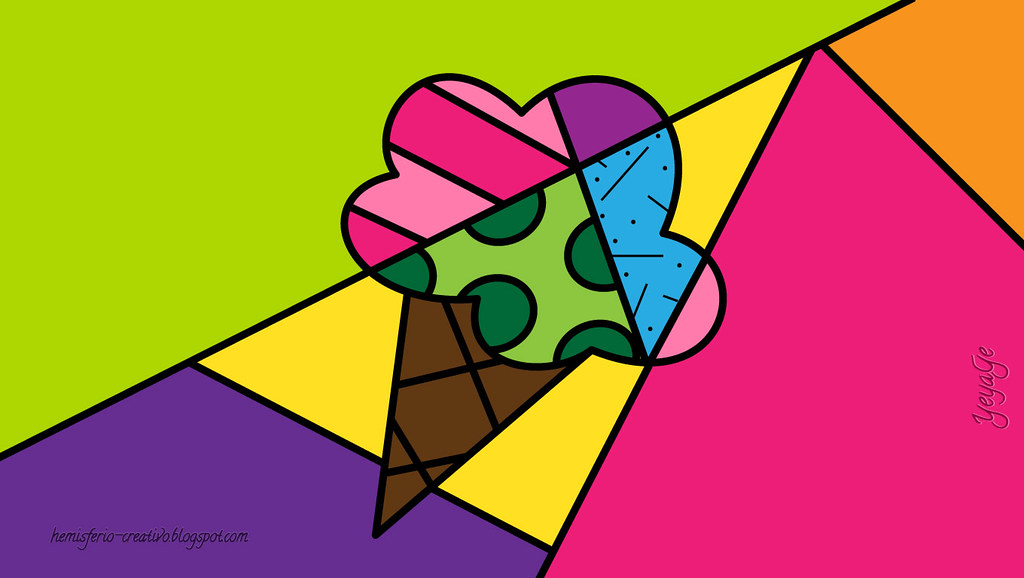







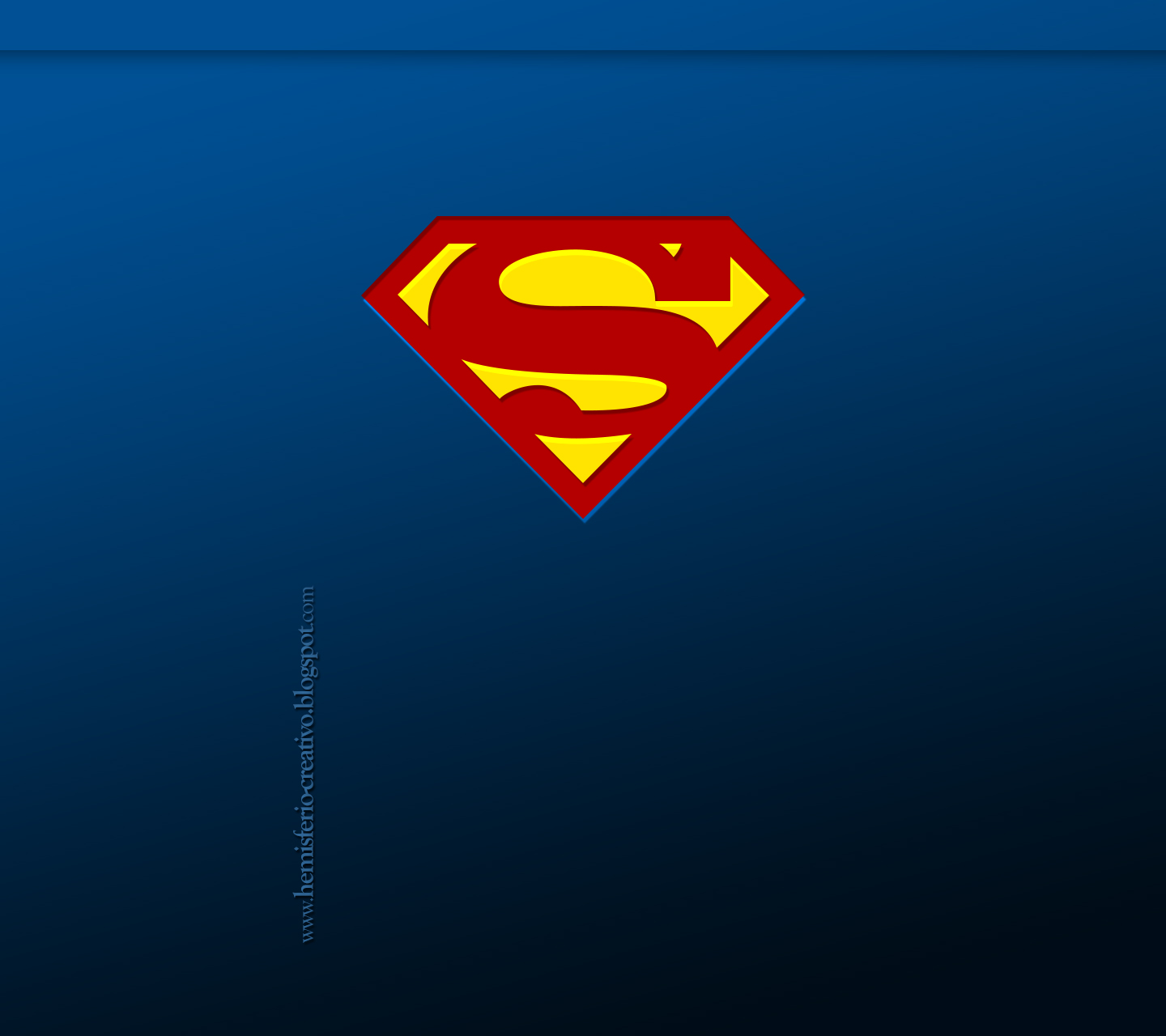
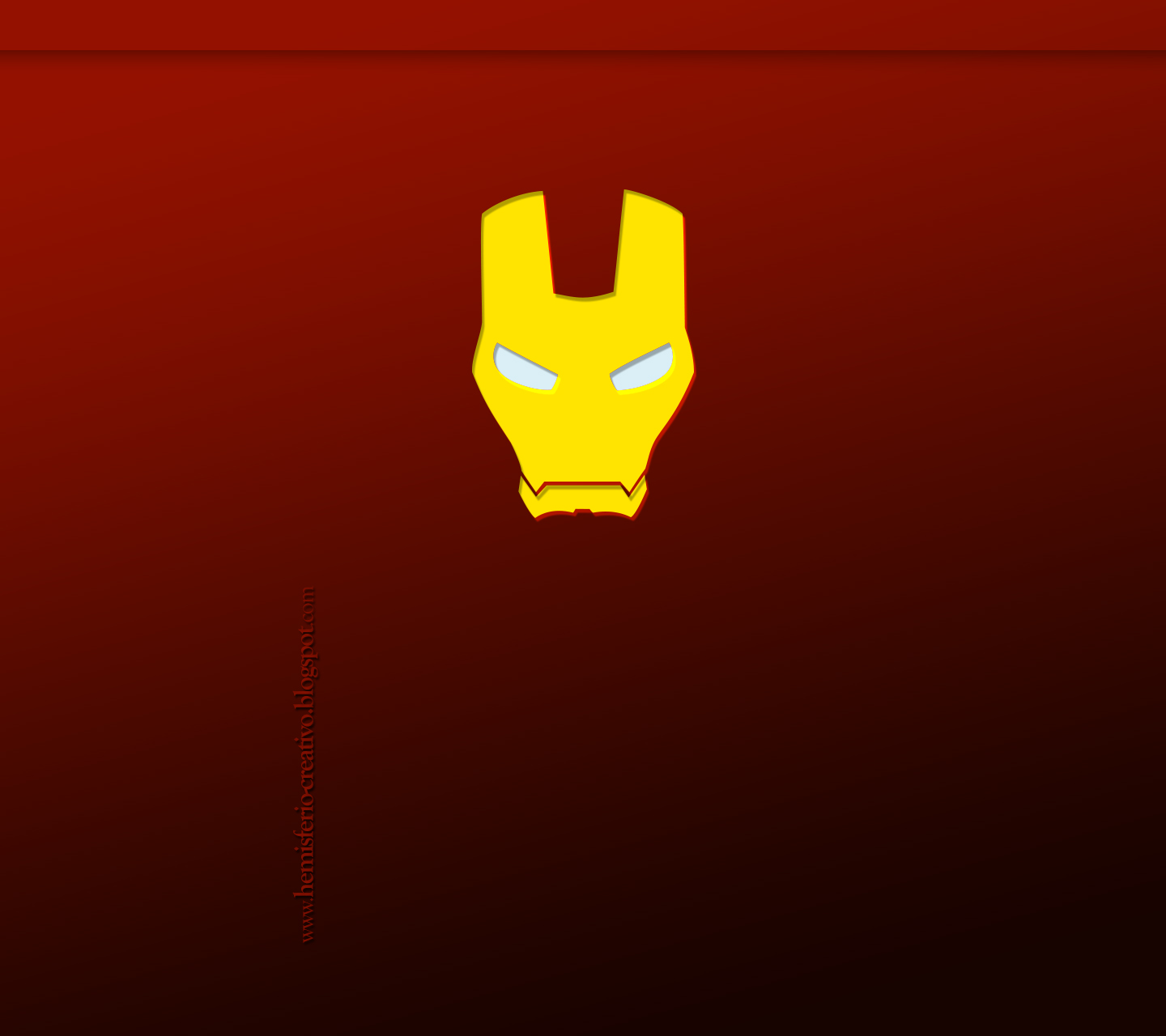



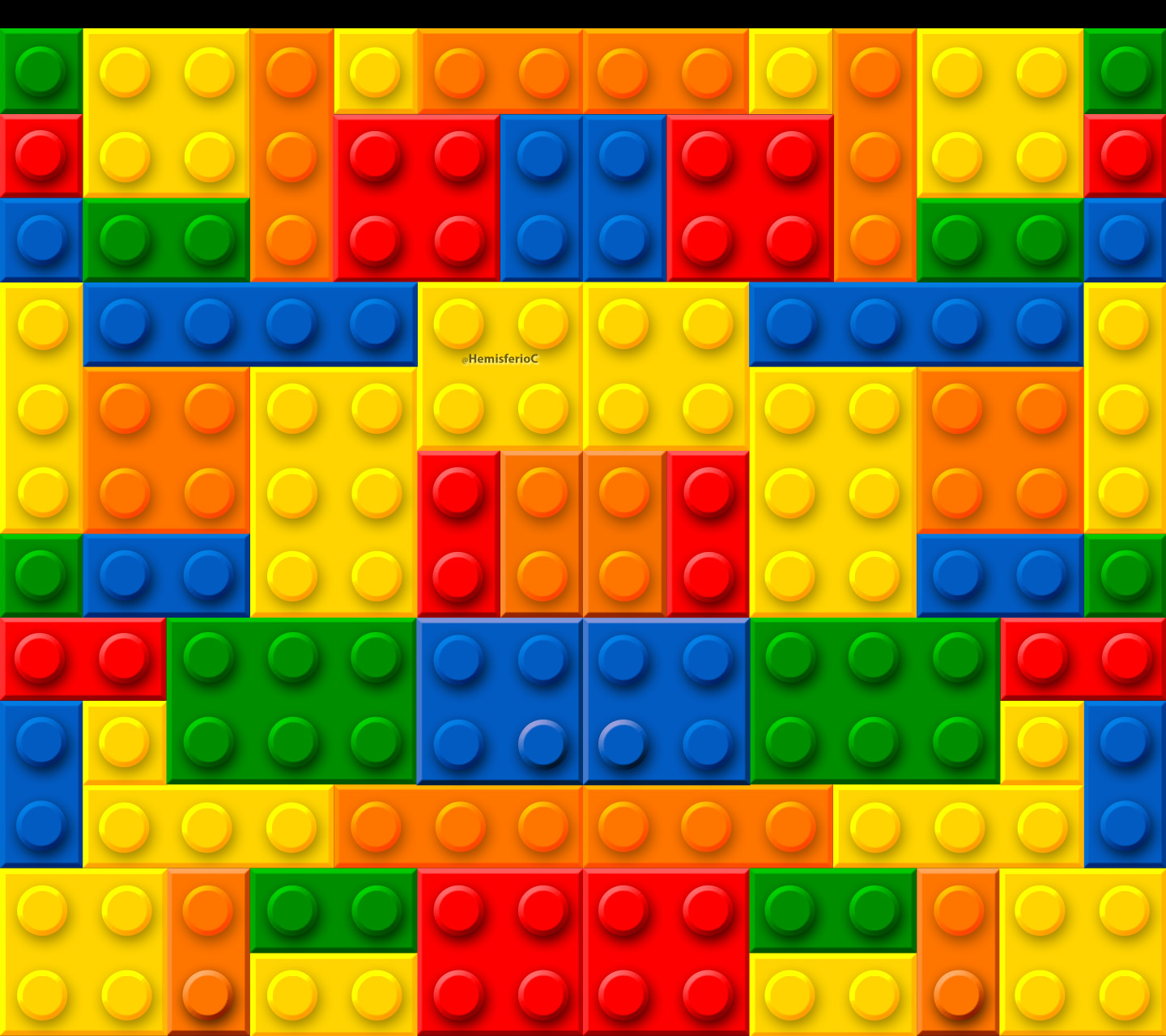









0 comentarios:
Publicar un comentario